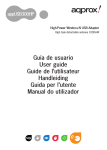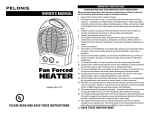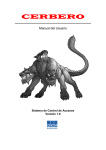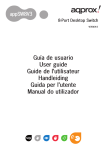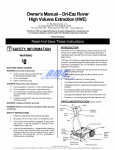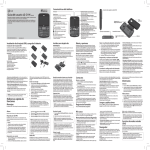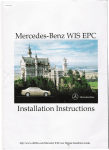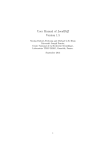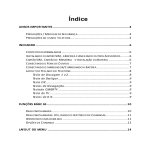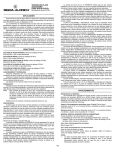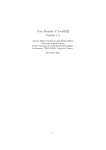Download Manual de usuario Simple Counter Version 0.9-v1.9
Transcript
Simple Counter ® contador celular automático para microscopio Manual de usuario Soporte Técnico 96 182 5005 [email protected] Ver. 201102 Septiembre 2011 Manual de usuario versión 0.9 Contenidos CONTENIDO SIMPLE COUNTER® COUNTER® ................................................................ .................................................................................. .................................................. 2 MEDIDAS DE SEGURIDAD ................................................................ .............................................................................................. .............................................................. 2 CONEXIŁNY PUESTA EN MARCHA ................................................................ ................................................................................ ................................................ 3 ENFOQUE DEL MICROSCOPIO MICROSCOPIO ................................................................ ....................................................................................... ....................................................... 4 CALIBRACIŁN EN TAMAÑO TAMAÑO DEL SISTEMA ................................................................ ..................................................................... ..................................... 5 CREACIŁN DE UN PERFIL PERFIL CELULAR ................................................................ ................................................................................ ................................................ 8 EDICIŁN DE UN PERFIL CELULAR ................................................................ ................................................................................. ................................................. 13 REALIZAR UN CONTEO CELULAR CELULAR ................................................................ ................................................................................. ................................................. 13 GR˘FICAS Y COMPARATIVAS COMPARATIVAS ................................................................ ....................................................................................... ....................................................... 17 ESPECIFICACIONES TÉCNICAS TÉCNICAS................................ NICAS................................................................ ...................................................................................... ...................................................... 22 SOPORTE TÉCNICO ................................................................ ................................................................................................ ...................................................................... ...................................... 26 1 Manual de usuario versión 0.9 Contenido Simple Counter® CONTENIDO SIMPLE SIMPLE COUNTER® Medidas de seguridad MEDIDAS DE SEGURIDAD 1 Cámara USB para conexión microscopio anillo C (25mm). 2 Adaptadores para conexión a microscopio (30mm y 30.5mm) 1 Cable de alimentación a red eléctrica. 1 Unidad de proceso. 1 Manual de usuario 1 Cable USB. Asegúrese siempre que el cable de alimentación de tensión de entrada es de 110V o 220V antes de conectar el aparato. Simple Counter® puede funcionar indistintamente con ambas tensiones de entrada. No toque el enchufe o el cable de alimentación con las manos mojadas. No instale el aparato cerca de lugares con humedad para evitar posibles descargas eléctricas. Si el agua u otro material entra en el instrumento, la entrada de alimentación, las entradas USB o los bordes de la pantalla desconecte el cable de alimentación. Apague siempre el aparato antes de desenchufar el cable de alimentación y / o mover el instrumento. Si el instrumento está roto o se ha caído, desconecte el cable de alimentación y póngase en contacto con una persona del servicio técnico. No intente desmontar el instrumento. No utilizar líquidos inflamables o explosivos. No exponga el instrumento a vibraciones ya que pueden provocar daños y/o un mal funcionamiento del instrumento. No exponer a altas temperaturas. Utilice únicamente accesorios autorizados: cables de alimentación, cables USB y placas de calibración suministrados por el fabricante. 2 Manual de usuario versión 0.9 Conexión y puesta en marcha CONEXIŁNY PUESTA EN MARCHA PASOS: PASOS: a) Conectar el microscopio, colocar la muestra o cámara de conteo en la bandeja y enfocar hasta que la imagen aparezca nítida en el binocular. b) Sacar una de las lentes del binocular del microscopio tirando suavemente de ella hacia afuera. Guardarla en un lugar seguro y libre de polvo c) Introducir la cámara digital del sistema Simple Counter® en el orificio de la lente. Conectar el cable USB al conector de la cámara, y el otro extremo al conector USB – Cámara del sistema Simple Counter®. d) Conectar el cable de alimentación a la corriente eléctrica. e) Presionar el botón de encendido y esperar que el sistema inicie. f) Una vez iniciado el sistema aparecerá la imagen del microscopio en el área de visualización. Es posible que tenga que hacer un ajusta fino del microscopio para ver la imagen nítida. Ver sección „Enfoque del microscopio‰ para una descripción detallada de cómo hacerlo Si algo falla durante este proceso, ver sección „Problemas comunes‰ al final de este manual para solucionarlo. Figura 1. Pantalla inicial 3 Manual de usuario versión 0.9 Conexión y puesta en marcha marcha La pantalla del sistema se divide en 4 áreas principales: Figura 2. ˘reas principales de la pantalla Enfoque del microscopio ENFOQUE ENFOQUE DEL MICROSCOPIO Una vez iniciado el sistema se ha de enfocar el microscopio, hasta que la imagen aparezca nítida en pantalla. Figura 3. Simple Counter ® 4 Manual de usuario versión 0.9 Enfoque del microscopio Nota: Nota Es posible que el enfoque del sistema no coincida exactamente con el enfoque del microscopio con el binocular. Normalmente existe un pequeño desajuste debido a que la distancia focal de la cámara no es la misma que la del binocular. Para el buen funcionamiento del sistema de conteo, en enfoque ha de realizarse en la pantalla de visualización. CALIBRACIŁN EN TAMAÑO DEL SISTEMA Calibración en tamaño Al utilizar por primera vez el sistema, se ha de realizar una calibración con una medida de referencia conocida. Para ello puede utilizarse un calibrador de 1mm CON DIVISIONES DE AL MENOS 100 øm o una cámara de Neubauer Improved. En el elemento de calibración debemos ser capaces de visualizar con precisión una distancia de 100 øm. Neubauer Figura 4. Rejilla de una cámara de Neubauer Improved 5 Manual de usuario versión 0.9 Calibración de tamaño Pasos para calibrar el sistema: 1) Para iniciar el calibrado, pulse el botón Config del ˘REA DE MENÐS. MENÐS Figura 5. ˘rea de menú Config. y visualización 2) Cuatro nuevos botones aparecerán debajo de la primera barra de menús. Pulsar el botón Calibrar. alibrar Figura 6. ˘rea de menú Calibrar y visualización 6 Manual de usuario versión 0.9 Calibración de tamaño La pantalla de calibración aparece en la parte derecha (˘ ˘REA DE VISUALIZACIŁN). VISUALIZACIŁN 3) El siguiente paso es colocar en la bandeja del microscopio el elemento de calibración que vaya a utilizarse, con el microscopio en posición 10x. 4) El microscopio debe centrarse hasta visualizar la cuadricula de 4x4 de un cuadro pequeño de la cámara de Neubauer. Esta cuadrícula estará rodeada por una triple línea en la cámara de Neubauer. El lado de dos de estos cuadros será nuestra longitud de referencia para la calibración. También pude utilizarse cualquier dimensión de longitud 100 øm ó 0.1 mm. Figura 7. Detalle de la rejilla de 4x4 donde se realiza la calibración a distancia. 5) Para calibrar el sistema se debe arrastrar con el dedo formando una línea que abarque dos de los cuadrados pequeños dentro de la cuadricula de 4x4 (ver imagen) 6) seguidamente apretar el botón Aceptar para validar la calibración. NOTA : La calibración en distancia ha de realizarse únicamente una vez la primera vez que se utiliza un microscopio y no ha de volver a realizarse si no se cambia el microscopio ni sus lentes. 7 Manual de usuario versión 0.9 Calibración de tamaño Figura 8. Pantalla de Calibración. Creación de un perfil celular CREACIŁN DE UN PERFIL CELULAR Un perfil celular es la descripción de los parámetros para un tipo celular concreto. Por ejemplo: Perfil celular Tamaño min.: 20 Tamaño máx.: 34 Eritrocitos Sensibilidad: 40 Objetivo: 10 Figura 9. Parámetros de perfil celular eritrocitos 8 Manual de usuario versión 0.9 Creación de un perfil celular Pasos para crear un nuevo perfil celular: 1) Creación de Nuevo Perfil Celular. Seleccionar el botón Config. Config debajo aparecerán cuatro nuevos botones, seleccionar Perfiles, rfiles luego seleccionar el botón Nuevo. Nuevo Figura 10. Pantalla de configuración de perfil celular 2) Parámetros básicos del perfil celular A continuación se deberá colocar los datos correspondientes al perfil como: - Autor - Nombre del perfil Al pulsar sobre los campos editables aparecerá un teclado para modificar el campo seleccionado. 3) Edición de los campos del perfil celular: celular - Sensibilidad Viabilidad Tamaños máximos y mínimos Objetivo Se puede utilizar los botones que se encuentran a los costados de los campos para aumentar o disminuir su valor. 9 Manual de usuario versión 0.9 Creación de un perfil perfil celular También puede modificarse el valor mediante el teclado virtual que aparecerá si se presiona sobre el campo a editar. Los campos que hay editar para definir un perfil celular son: Sensibilidad. Sensibilidad Indica lo sensible que es el sistema a bordes de células poco marcados (baja sensibilidad, indica que la diferencia entre el color de la célula y el borde ha de ser muy marcada para ser detectada). La sensibilidad toma valores entre 1 y 100. Consejo de configuración: Probar diferentes valores de sensibilidad (en intervalos de 10) hasta lograr que se muestren las células en la pantalla. Luego ajustar los valores de uno en uno para un ajuste fino Tamaño máximo y mínimo. mínimo El sistema ignorará todos los elementos que midan más que el tamaño máximo y menos que el tamaño mínimo en la pantalla. Viabilidad. Viabilidad La viabilidad celular está únicamente disponible en la versión de conteo manual en pantalla. Objetivo. Objetivo Pueden seleccionarse los valores 4x, 10x, 20x, 40x y 100x. Es muy importante indicar el objetivo que se va a utilizar ya que el perfil sólo será válido para ese objetivo concreto. Profundidad. Profundidad Profundidad en milímetros del recipiente contenedor de la muestra, normalmente la profundidad de la cámara de Neubauer y otras cámaras comunes de recuento es de 0,1mm. 10 Manual de usuario versión 0.9 Creación de un perfil de conteo 4) Ajuste del perfil celular. Modificar las opciones de configuración. Pulsar Analizar para realizar un análisis del campo visual y detectar la células visibles. Comprobar visualmente que el sistema ha marcado las células de la pantalla que aparecerán de color magenta. Si el sistema ha detectado más del 90% de las células, comprobar en otra zona y guardar. Si no, repetir pasos , y Consejo de configuración configuración: figuración Ver la „GU¸A R˘PIDA DE CONFIGURACIŁN‰ del sistema Simple Counter para una descripción detallada del proceso de configuración, y el orden óptimo de ajuste de los parámetros Figura 11. ˘reas de la pantalla de Configuración 11 Manual de usuario versión 0.9 Figura 12. Pantalla de análisis de parámetros del perfil celular Figura 13. Pantalla con más del 90% de las células detectadas. Antes de aceptar el perfil es conveniente probar en otro campo de la muestra que el sistema detecta correctamente la células para corroborar que los parámetros elegidos son correctos. Si todo es correcto pulsar Aceptar y el perfil quedará guardado. 12 Manual de usuario versión 0.9 Edición de un perfil EDICIŁN DE UN PERFIL CELULAR 5) Para editar un perfil se debe elegir el perfil que se quiere editar y pulsar el botón Editar. ditar Aparecerá nuevamente la pantalla de configuración. Proceder como en el apartado Creación de perfil. perfil Figura 14. Pantalla de acceso a edición de un perfil celular Realizar conteo celular REALIZAR UN CONTEO CELULAR 1) Configuración en distancia y creación de perfil celular. Antes de realizar un conteo celular, el sistema tiene que haber sido calibrado en distancia (Ver apartado CALIBRACIŁN EN DISTANCIA), y debe haberse configurado también un PERFIL CELULAR para el tipo de célula que deseamos contar (Ver APARTADO CREACIŁN DE UN PERFIL CELULAR). 2) Selección de perfil perfil celular. elular Para realizar un conteo se debe elegir el perfil que tenga los parámetros del tipo celular que vamos a contar. Para ello pulsar el botón Config. onfig Luego ir a Perfiles erfiles donde se elegirá el perfil deseado. a. Al pulsar sobre el perfil este quedará seleccionado en color azul. b. Finalmente presionar el botón Seleccionar, eleccionar y el perfil marcado en azul quedará seleccionado como en perfil celular en curso para realizar recuentos. 13 Manual de usuario versión 0.9 Realizar conteo celular Figura 15. Pantalla de selección del perfil deseado para el recuento celular Aparecerá la pantalla principal de captura de imágenes y se observará que el perfil actual ha cambiado al nombre del perfil seleccionado en la parte inferior izquierda del área de visualización. 3) Captura de Imágenes El siguiente paso es capturar 5 imágenes diferentes de la muestra para realizar el conteo celular. Para ello: a) colocamos la bandeja del microscopio en un campo visual de la cámara de Neubauer o la cámara de recuento utilizada. No es necesario que estemos colocados en la rejilla. Las imágenes han de estar correctamente enfocadas e iluminadas. NOTA: NOTA Un círculo en la parte inferior derecha del área de visualización indica si la iluminación es correcta (verde) o está fuera de los rangos óptimos para el conteo (amarillo o rojo). En caso de iluminación incorrecta deberá modificarse la apertura del diafragma del microscopio o la intensidad de la luz para ajustarlo al rango apropiado. b) presionando el botón Capturar capturamos la primera imagen.. c) Movemos la bandeja del microscopio a otra zona de la cámara de recuento, y volvemos a capturar otra imagen. 14 Manual de usuario versión 0.9 Realizar conteo d) Repetimos la operación descrita en c) hasta capturar las 5 imágenes necesarias para realizar un conteo. Figura 16. Pantalla de captura de imágenes. 4) Lanzar conteo. Una vez capturadas las 5 imágenes el botón de capturar cambiará a Lanzar Conteo. onteo. Pulsar el botón para iniciar el recuento celular. 5) Comprobación visual de resultados. Inmediatamente aparecerán en el área de visualización las imágenes capturadas con las células encontradas marcadas en color magenta. Consejo: Consejo Es muy importante realizar una comprobación visual de los resultados, ya que si el microscopio se ha desenfocado o la iluminación no es correcta, las células no se detectarán correctamente. En este caso descartar los resultados, reenfocar, y ajustar la iluminación antes de repetir el conteo. 6) Resultado Resultado. Cuando finaliza el conteo el sistema mostrará la concentración de la muestra y debajo su dilución. La dilución por defecto es 1:1, y ésta puede modificarse presionando sobre los campos editables para tener en cuenta una posible dilución previa realizada sobre la muestra antes de realizar el conteo. 15 Manual de usuario versión 0.9 7) Guardar o descartar resultado. resultado En este paso podemos: - Descartar el conteo y volver a realizar uno nuevo siguiendo el mismo procedimiento explicado en el apartado Realizar conteo. conteo Los datos e imágenes asociadas al conteo no se almacenarán - Guardar el conteo. La concentración celular y las imágenes asociadas al conteo se guardarán. Pulsar el botón Seguir. eguir Figura 17. Pantalla de resultados de conteo 8) Al presionar Seguir se abrirá una ventana para colocar los datos del conteo (Nombre, fecha, autor, dilución, etc.). 9) Para guardar el conteo puede hacerse como conteo independiente seleccionando dentro de Tipo de conteo la opción Conteo Simple, Simple asignándole un nombre y finalmente presionando Guardar. uardar También se puede optar por guardar el conteo como una gráfica de crecimiento. Si es una nueva gráfica debe asignarle un nombre y finalizar pulsando Guardar. uardar 16 Manual de usuario versión 0.9 Realizar conteo En el caso que la gráfica se desee agregar a un conteo ya realizado se debe marcar dentro de Tipo de conteo la opción Conteo existente. existente. En este momento, el usuario encontrará un cuadro desplegable donde aparecen los conteos existentes en los cuales se puede agregar la gráfica de crecimiento de la muestra. Una vez encontrado el conteo deseado pulsar en el botón Guardar. uardar Figura 18. Pantalla para guardar datos de conteo realizado Gráficas y comparativas GR˘FICAS Y COMPARATIVAS El sistema permite obtener tanto gráficas de crecimiento como la posibilidad de comparar históricos de los conteos guardados, tanto de una como de dos muestras. Gráficas Para obtener una gráfica de crecimiento se debe presionar el botón Ver, Ver debajo aparecerán tres botones nuevos de los que deberá seleccionar el de Gráficas. Gráficas 17 Manual de usuario versión 0.9 Gráficas y comparativas Figura 19. Pantalla de acceso a gráficas 2) Selecciona la gráfica de crecimiento deseada para ver su evolución en el tiempo en escala logarítmica. Una vez elegida se podrán ver los datos de la gráfica. Una vez seleccionada una gráfica, puede seleccionar una segunda gráfica que se sobrepondrá a la anterior para poder realizar una comparación de crecimiento. Los informes se pueden exportar a USB en formato PDF o de hoja de cálculo Excel pulsando en los botones de la parte inferior. Figura 20. Pantalla de gráficas de crecimiento 18 Manual de usuario versión 0.9 Gráficas y comparativas Comparar 1) Para obtener un histórico de los conteos guardados de la muestra se debe presionar el botón Ver, Ver debajo aparecerán tres botones nuevos de los que deberá seleccionar Comparar. Comparar Figura 21. Pantalla de acceso a comparar imágenes 2) En la nueva pantalla podrá elegir la muestra pulsando en el menú desplegable de la Muestra 1 y Muestra 2 en donde se debe seleccionar la muestra que se quiere comparar. 3) Luego se debe elegir de la lista desplegable Conteo, Conteo entre los diferentes conteos disponibles de la muestra elegida. Se mostrará la fecha y concentración de cada muestra en el menú desplegable. 19 Manual de usuario versión 0.9 Gráficas y comparativas Figura 22. Pantalla de selección de muestra y conteo 4) Para seleccionar la imagen de la muestra que se desea comparar se deben utilizar las flechas para seleccionar el número de imagen que corresponde. Figura 23. Pantalla de selección de imagen dentro de la muestra seleccionada 20 Manual de usuario versión 0.9 5) Una vez elegidas las imágenes se puede utilizar el zoom del sistema que se encuentra debajo de cada imagen elegida para una mejor visualizacion. Se puede utilizar la barra de zoom o también haciendo clic sobre la imagen. Si se desea volver al tamaño de la imagen original presione el botón que se encuentra al lado de la barra del zoom. (Restaurar imagen) 6) Es posible exportar las imágenes en formato JPG utilizando el botón Export correspondiente situado al lado de cada imagen. Las imágenes se exportan directamente a cualquier lápiz USB conectado en la parte trasera derecha (conexión USB) Figura 24. Pantalla de visualización, zoom y exportación de imágenes 21 Manual de usuario versión 0.9 Especificaciones técnicas ESPECIFICACIONES TÉCNICAS Dispositivo físico & especificaciones eléctricas Ancho (mm) Largo (mm) Alto (mm) Peso (Kg.) Temperatura minima de trabajo Temperatura máxima de trabajo Voltaje (V) Frecuencia eléctrica (Hz) Entrada de corriente eléctrica (A) Nivel de humedad (%) Máximo consumo de potencia (W) 383 285 315 8.9 10°C / 50°F 40°C / 104°F 100 – 240 50 – 60 3 20-80 66 Especificaciones del conteo celular Tiempo de conteo (segundos) Número de conteos almacenados Tipos de célula Tamaño mínimo de célula (øm) Tamaño máximo de célula (øm) Concentración mínima Concentración máxima Microscopio Adaptadores de microscopio Objetivo de microscopio Cantidad diferentes de células almacenadas en memoria Volumen de muestra requerido (øl) Cámaras de conteo 22 < 60 50 En suspensión, adherentes, partículas, levaduras, etc 1 1000 5 x 103 2,5 x 1010 Invertido, Contraste de fase, Campo claro Anillo C ( 23,2 mm) 30.5 mm 30 mm 4x, 10x, 20x, 40x, 100x 500 10 Neubauer, Thoma, Howard,etc Manual de usuario versión 0.9 PROBLEMAS COMUNES Problemas comunes Problemas Posibles causas y solución Células demasiado grandes o demasiado pequeñas en pantalla Comprobar que el objetivo es el mismo que el indicado en el perfil. 1. Comprobar que la cámara está conectada al puerto USB. 2. Reiniciar el sistema 3. Comprobar que el cable USB no está deteriorado. Si el problema persiste contactar con el servicio técnico. Mensaje de cámara cámara no detectada La imagen de la cámara está oscura Ajustar el nivel de iluminación y apertura del microscopio. Lente del microscopio sucia Limpiar el lente del objetivo con un paño de tejido especial y una solución para limpieza de lentes adecuado para su microscopio. A continuación, mueva la cámara y observe si las manchas se mueven también, si es así limpiar la lente del objetivo de la cámara del sistema Simple Counter® de la misma forma. Si la suciedad persiste es conveniente que realice el mantenimiento apropiado para su microscopio. (limpieza de la óptica interna) Sistema desenfocado Utilizar rueda de ajuste grueso para un ajuste inicial y la rueda de ajuste fino hasta llegar al enfoque utilizado en el perfil celular correspondiente. Espere a que las células se asienten en la cámara (1 minuto) Hacer una dilución de la muestra de forma que no haya aglutinaciones, y realice la medición inmediatamente Ajustar la sensibilidad en el perfil para detectar las células individualmente. Aglutinación de células 23 Manual de usuario versión 0.9 Problemas comunes Problemas Posibles causas y solución Imagen borrosa en la pantalla pero no en el miscroscopio Comenzar el enfoque utilizando el microscopio con las lentes bifocales. Una vez realizado volver a colocar la cámara, y finalizar el enfoque utilizando la imagen en pantalla (Ver apartado ajuste fino del microscopio) Indicador de iluminación no está en verde El sistema tiene un auto-ajuste de la iluminación, igualmente se deberá ajustar la iluminación y el diafragma del microscopio hasta que el indicador este nuevamente en verde. Sino se resuelve deberá configurar un nuevo perfil celular. Si el sistema cuenta correctamente, ignorar. Sistema no inicia Comprobar que el sistema esta conectado a la corriente eléctrica. Pulsar el botón de encendido, si no inicia intentar desconectar y volver a conectar el cable de alimentación y presionar nuevamente el botón de encendido. Si el problema persiste desconectar y contactar con el servicio técnico. Resultados inconsistentes 1. Comprobar que el perfil seleccionado es el correcto para el tipo de célula utilizada. 2. Comprobar que el objetivo del microscopio utilizado es el mismo que el del perfil elegido. 3. Asegurarse que el enfoque es el mismo utilizado en la creación del perfil. 4. Vuelva a calibrar el sistema y ajustar el perfil. 5. Compruebe que el sistema detecta las células con un circulo magenta cuando realiza el conteo. Si el problema persiste contactar con el servicio técnico. Comprobar que el indicador este en verde ajustando el nivel de iluminación de su microscopio. Luminosidad media fuera de rango 24 Manual de usuario versión 0.9 Problemas comunes Problemas Posibles causas y solución Archivos no se guardan Comprobar que el USB no este lleno. Si no consigue solucionar la incidencia contacte con el servicio técnico. No se detectan la las células (no aparecen aparecen círculos magenta sobre ellas) 1. Comprobar que el perfil seleccionado corresponde a la línea celular utilizada. 2. Reajustar el perfil. 3. Comprobar la óptica. 4. Comprobar el enfoque. 5. Si no se consigue el reajuste deseado para el perfil celular determinado contactar con el servicio técnico. Cámara no encaja en el microscopio La cámara tiene 2 adaptadores diferentes, uno de 30.5 mm y otro de 30mm. También tiene la posibilidad de ajustarse a un tubo C. Si no se consigue solucionar el problema contacte con su proveedor de microscopio para obtener los adaptadores de tubo o rosca C. La imagen del microscopio no es la misma que en la pantalla 1. Si la imagen permanece estática puede que haya sufrido una perdida de conexión de la cámara. Conecte y desconecte la cámara. Apague y encienda el sistema. 2. La imagen que se ve a través del microscopio no coincide con la de la cámara ya que las cámaras digitales realizan 4 aumentos extra con respecto a la óptica del microscopio. Línea de referencia de 100ø en pantalla aparece cortada No hay suficiente espacio en la imagen con la lente del objetivo utilizado para representar la línea de 100 micras. Comprobar que la óptica del microscopio es la apropiada. 25 Manual de usuario versión 0.9 Problemas comunes Problemas Posibles causas y solución La imagen del sistema está congelada Puede haber sufrido de un corte de conexión con la cámara. 1. Desconecte y conecte la cámara. 2. Reinicie el sistema. Si el problema persiste contacte con el servicio técnico. Soporte técnico Pantalla táctil no responde Reiniciar el sistema pulsando el botón de encendido. Si el problema persiste contactar con el servicio técnico. Cámara de recuento sucia Limpiar la cámara de conteo siguiendo el proceso de limpieza adecuado para la cámara utilizada. Si no es posible, cambiar cámara de recuento. Muestra seca Se ha superado el tiempo máximo recomendado para el recuento. Limpiar la cámara y cargar con una nueva muestra. SOPORTE TÉCNICO Si tiene algún problema o consulta no dude en contactar con nosotros: Soporte Técnico 96 182 5005 [email protected] 26